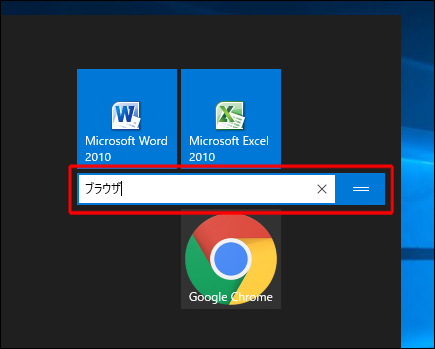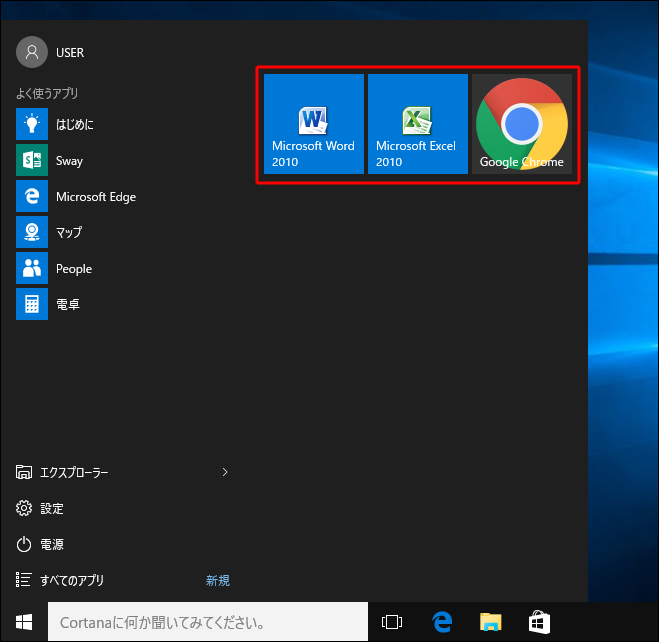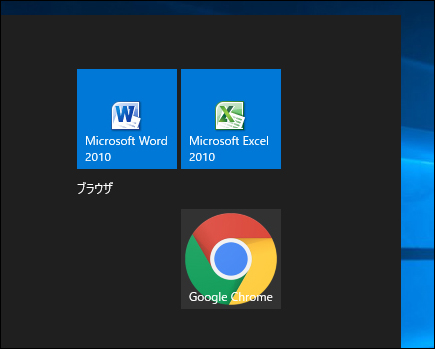Windows10のスタートメニューのタイルを移動する手順です。
タイルは、間に区切りの空白を入れて、分けて配置することができます。
これを「グループ」と言います。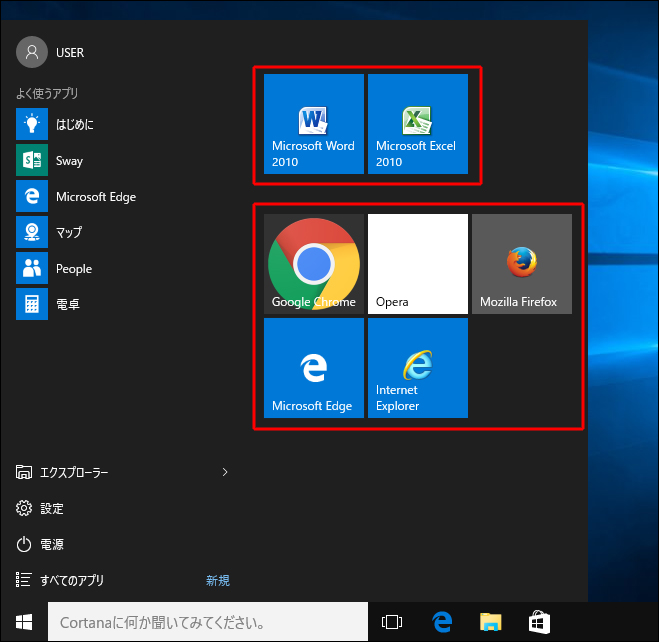
グループの作成は必須ではないですが、区切ると見やすくなります。
タイルの数が多くなってきたら、タイルの種類ごとに分けて並べるとよいでしょう。
(上図の場合、上のグループはofficeソフト、下のグループはブラウザだけを集めています)
タイルの「移動」と「グループ作成」の手順を、それぞれ順に見ていきます。
タイルを移動する手順
(1) 移動したいタイルを、移動先までドラッグします。
移動先に他のタイルがあれば、自動的にタイルが割り込むようになっています。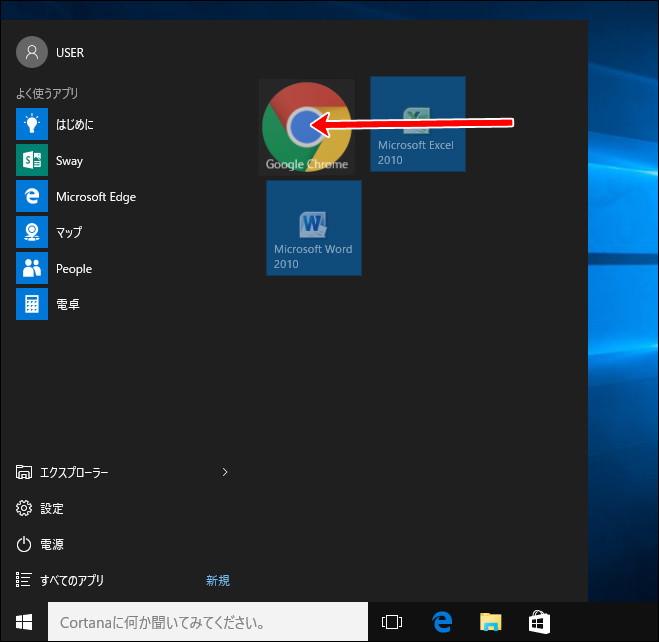
グループを作成する手順
(1) グループを作成するには、タイルをドラッグすると、下図のように横に細長い表示がでてくる箇所がありますので、その場所までドラッグします。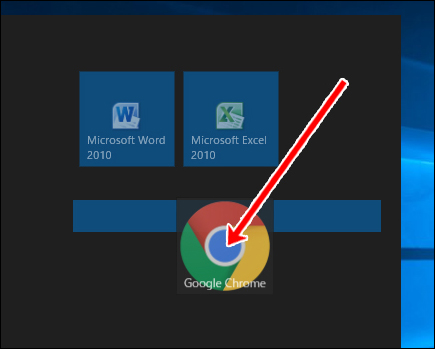
(2) 隙間が空いて配置できたら、グループが作成されています。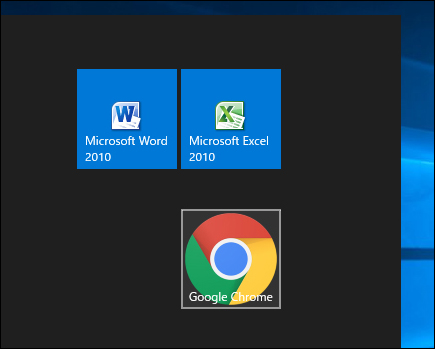
(3) なお、空いた区切りのスペースには、名前を入力することができます。
空いた箇所でクリックすると入力欄が表示されますので、そこに名前を入力します。
(下図は名称を入力している場面です)